Hoe LG Content Store te repareren werkt niet

Werkt de LG Content Store niet op uw tv? In dit artikel bespreken we hoe u kunt oplossen dat LG Content Store in 2022 niet meer werkt.
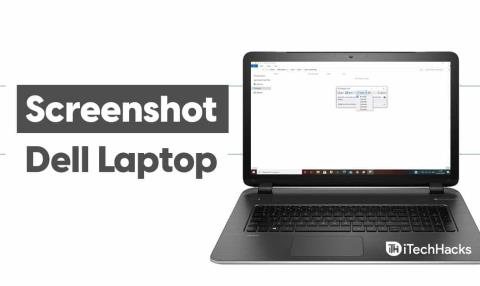
U bevindt zich mogelijk in situaties waarin u moet vastleggen wat er op het scherm van uw Dell-laptop wordt weergegeven terwijl u deze gebruikt. Het maken van een screenshot is een van de meest effectieve oplossingen en het duurt maar een minuut om dit te doen. Als u niet bekend bent met het maken van een screenshot op een Dell-laptop, leest u deze handleiding om te leren hoe u dit doet.
Inhoud:
Screenshot maken op Dell Laptop
Methode 1: Op een laptop met Windows 8 en 10.
Als uw Dell-laptop het besturingssysteem Windows 8 of Windows 10 gebruikt, volgt u de onderstaande stappen om er een screenshot van te maken.
Stap 1- Zoek de toets ' Print Screen ' op uw toetsenbord. Ze zijn verschillend gelabeld op verschillende modellen. Enkele van de meest voorkomende afkortingen van deze sleutel zijn ' PrtSc ' en ' Prnt Scr '.
Zoek vervolgens de Windows-sleutel met een Windows-logo erop. Het bevindt zich in de onderste rij van uw toetsenbord.
Stap 2- Zodra u beide toetsen hebt gevonden, drukt u ze tegelijkertijd op uw toetsenbord in. Het scherm van je laptop wordt even gedimd om aan te geven dat er een screenshot is gemaakt.
Als u een dergelijke indicatie niet opmerkt, herhaalt u deze stap stevig.
Uw gemaakte screenshots worden automatisch opgeslagen in C:\Users\[UW COMPUTERNAAM]\Pictures\Screenshots deze locatie. U kunt naar deze locatie gaan om toegang te krijgen tot al uw schermafbeeldingen.
LEES OOK: Dell garantiecontrole: de garantiestatus van de Dell laptop controleren
Methode 2: Op Windows XP, Vista en 7 laptops.
Als uw Dell-laptop het besturingssysteem Windows 8 of Windows 10 gebruikt, volgt u de onderstaande stappen om er een screenshot van te maken.
Stap 1- Zoek de toets ' Print Screen ' op uw toetsenbord. Op sommige Dell laptopmodellen staat de afkorting ' PrtSc ' of ' Prnt Scr '.
Stap 2- Druk op de Print Screen-toets op uw toetsenbord. Een screenshot van uw laptop zal worden opgeslagen op het klembord.
Stap 3- Start ' Paint ' op uw laptop en druk vervolgens tegelijkertijd op de Windows-toets en V op uw toetsenbord. Met deze opdracht wordt de schermafbeelding in Paint geplakt.
U kunt de schermafbeelding bewerken met behulp van de functies van Paint, voordat u doorgaat en deze op uw laptop opslaat.
Stap 4- Klik op de knop ' Bestand ' in de linkerbovenhoek van Paint. Klik vervolgens op ' Opslaan als ' en volg de instructies op het scherm om de schermafbeelding op uw Dell-laptop op te slaan.
Methode 3: Knipprogramma gebruiken.
Snipping Tool is een applicatie die kan worden gebruikt om een aangepast screenshot te maken op elke Dell-laptop. Deze applicatie is standaard beschikbaar op elke Dell laptop.
Volg de onderstaande stappen om de Snipping Tool te gebruiken voor het maken van schermafbeeldingen op uw Dell-laptop.
Opmerking: zorg ervoor dat u zich al op het scherm bevindt dat u wilt vastleggen, voordat u Snipping Tool op uw pc start.
Stap 1- Druk op de Windows-toets en typ ' knipprogramma ' in het zoekvak.
Stap 2- Dubbelklik op het pictogram Knipprogramma om het op uw Dell-laptop te starten.
Stap 3- Klik op de neerwaartse pijl naast de optie ' Nieuw '. Er verschijnt een vervolgkeuzelijst op uw scherm met een lijst met alle opties voor de schermvorm.
1. Free-form Snip- Met deze optie kunnen gebruikers elke vorm met hun muis tekenen. Het gebied binnen die vorm wordt vastgelegd voor de schermafbeelding.
2. Rechthoekige knip- Deze optie biedt de standaardvorm. Hiermee kunnen gebruikers een rechthoek van elke proportie tekenen als de schermafbeelding.
3. Window Snip- Met deze optie kunnen gebruikers de schermafbeelding van een specifiek venster maken. De gebruikers kunnen het venster selecteren dat ze willen vastleggen uit de andere vensters.
4. Snip op volledig scherm - Met deze optie kunnen gebruikers schermafbeeldingen van het volledige scherm maken. Maar zonder het venster Knipprogramma zodat er niets achter verstopt raakt.
Stap 4- Selecteer een vorm die de meeste voorkeur heeft en klik vervolgens op de optie ' Nieuw '. Je muis verandert in een dradenkruis.
Stap 5- Klik en sleep uw muis over het scherm. Laat vervolgens de muis los om het deel van uw scherm te selecteren dat in de schermafbeelding moet worden vastgelegd.
Als u echter de ' Full-screen Snip ' heeft geselecteerd, wordt er automatisch een screenshot van uw scherm gemaakt.
Stap 6- Klik nu op de optie ' Bestand ' in het venster Knipprogramma en klik vervolgens op de optie ' Opslaan als ' om de schermafbeelding op te slaan.
Volg daarna de instructies op het scherm om het screenshot dat u zojuist hebt gemaakt met succes op de gewenste locatie op te slaan.
LEES OOK: Hoe maak je een screenshot op HP Laptop
Methode 4: Toepassingen van derden gebruiken.
Er zijn veel gratis applicaties beschikbaar op internet waarmee u schermafbeeldingen kunt maken, bewerken en delen op uw Dell-laptop.
Snagit en Markup Hero zijn enkele van de vele van dergelijke toepassingen van derden die u op uw Dell-laptop kunt gebruiken om schermafbeeldingen te maken.
Conclusie:
Als u een Dell-laptop hebt en geen screenshot kunt maken, volgt u de bovenstaande methoden om dit te doen! U moet echter het besturingssysteem van uw Dell-laptop bepalen voordat u de hierboven genoemde methoden gaat uitvoeren. Als u een dergelijke methode kent om schermafbeeldingen op een Dell-laptop te maken, laat het ons dan weten in de opmerkingen hieronder.
Werkt de LG Content Store niet op uw tv? In dit artikel bespreken we hoe u kunt oplossen dat LG Content Store in 2022 niet meer werkt.
Je kunt verschillende items maken, zoals groene kleurstof in Minecraft? In dit artikel wordt besproken hoe u groene kleurstof kunt krijgen in Minecraft.
Stap voor stap proces om in 2022 in te loggen op uw GoDaddy-account-e-mail. GoDaddy 365 e-mailaanmelding en hoe u wachtwoorden van uw webmail kunt wijzigen.
192.168.1.25 is de beheerdersaanmeldingspagina voor veel routers en andere apparaten. Wanneer u 192.168.1.25 in uw webbrowser invoert, wordt u naar een pagina geleid waar u uw gebruikersnaam en wachtwoord kunt invoeren om toegang te krijgen tot de instellingen van de router.
Dit zijn de werkmethoden om gratis Grammarly premium-accounts te krijgen in augustus 2022. Deze methoden kunnen u helpen om gratis grammaticale cookies uit te voeren.
Op zoek naar een handleiding om uw account in te stellen en in te loggen op 1and1 Webmail? Hier is een complete gids voor 1and1 webmailaccount 2022
Wilt u de donkere modus van iTunes inschakelen? Laten we bespreken hoe u de donkere modus van iTunes kunt inschakelen op uw Windows-pc en macOS.
Kan Yahoo Mail niet toevoegen aan Android? In dit artikel bespreken we hoe u Yahoo Mail aan uw Android-telefoon kunt toevoegen.
Een Disney Plus-account moet worden geactiveerd met behulp van de Disneyplus.com Login/Begin-URL en een 8-cijferige code. Activeer Disneyplus.com Login/Begin URL 8-cijferige code
In dit artikel bespreken we hoe je met Receiptify bonnen kunt krijgen voor je topmuzieknummers op Spotify.








